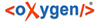XML-Funktionen in Adobe InDesign
Arbeiten mit XML in Adobe InDesign
Menübefehle / Bedienfelder / Werkzeuge zur Ansicht und Bearbeitung von XML-Dateien in Adobe InDesign:
Adobe InDesign Hilfe=>InDesign Hilfe… „Arbeiten mit XML in Adobe InDesign“.
XML-Bearbeitungswerkzeuge: Strukturansicht, Tag-Bedienfeld, Textmodus.
Ein- und Ausblenden von Tagmarken und markierten Rahmen.
DTD zur Validierung der XML-Daten: Validieren der XML-Struktur, DTD manuell laden.
Einfacher XML-Import/XML-Export.
XML-Elemente manuell im Layout platzieren/aus dem Layout entfernen.
Zuordnen von XML-Tags zu Formaten: Beim Import/Export.
Festlegen von Tags für Text und Objekte: Manuelles Markieren (Taggen) von Rahmen oder Text in einem Textrahmen, Entfernen eines Tags von einem Rahmen oder Text, Ändern eines zugewiesenen Tags.
Neuanordnung von strukturierten Elementen, Elemente verschieben/löschen/hinzufügen, Einfügen eines übergeordneten Elements.
Ansichtsoptionen zur Bearbeitung von XML in Adobe InDesign
Für die Bearbeitung, Korrektur oder Umstrukturierung von importierten XML-Daten stehen drei Ansichtsoptionen zur Verfügung:
Textmodus (Story Editor)
![[Tipp]](images/tip_1454349171.png) | Tipp |
|---|---|
Navigieren zwischen Layout und XML-Struktur: Mit rechter Maustaste (Kontextmenü) => "Gehe zu Objekt" bzw. "In Struktur markieren" |
![[Achtung]](images/caution_1636882397.png) | Achtung |
|---|---|
Beim Arbeiten mit XML in Adobe InDesign kann beim Ausschneiden/Kopieren + Einfügen von getaggten Texten oder Bild-/Textcontainern die XML-Struktur invalide werden! |
Layoutansicht
In der Layoutansicht ( Ansicht => Bildschirmmodus => Normal ), können die XML-Tags über Ansicht => Struktur => Tag-Marken einblenden angezeigt werden. Die Tag-Marken werden in der Layoutansicht als farbige, eckige Klammern dargestellt. Das zur aktuellen Texteinfügemarke zugehörige XML-Element kann aus dem Tag-Bedienfeld (Ab Adobe InDesign CS5: Fenster => Hilfsprogramme => Tags ) abgelesen werden. Die Tag-Marken umschließen den getaggten Text. Ist ein Text nicht durch die eckigen Tag-Marken umschlossen, so ist er nicht getaggt.
![[Tipp]](images/tip_1454349171.png) | Tipp |
|---|---|
Die Layoutansicht eignet sich v.a. zur Ausführung von Textkorrekturen. |
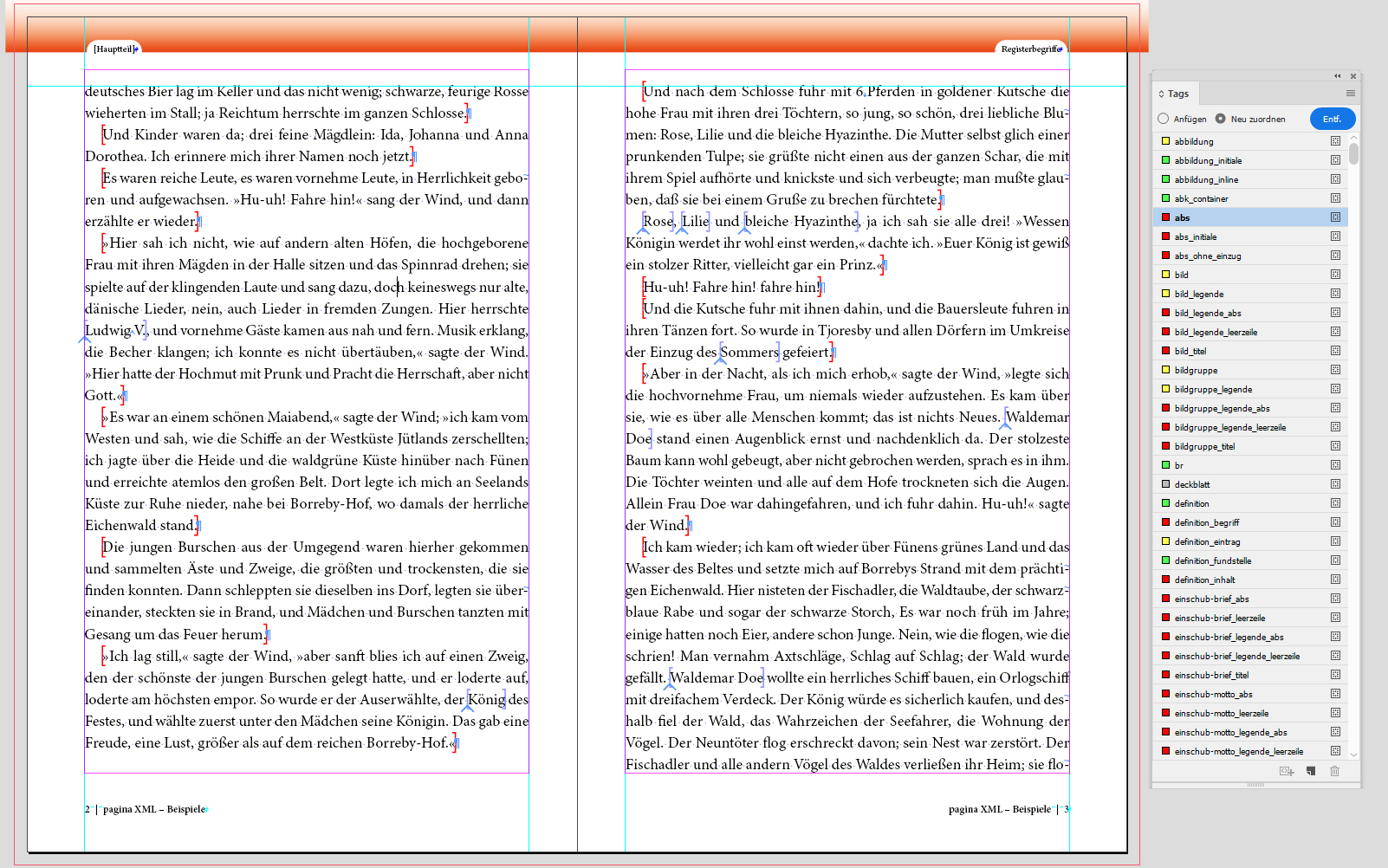
Layout-Ansicht
Textmodus (Story Editor)
Zur Bearbeitung von Text im Textmodus (Story Editor, Strg+Y) muss die Texteinfügemarke (Textcursor) in einem Text gesetzt sein oder es muss ein Textrahmen markiert sein. Unter Bearbeiten => In Textmodus bearbeiten wird ein Textmodus-Fenster angezeigt, in dem die Tag-Marken mit dem zugewiesenen, vollen Elementnamen dargestellt sind.
![[Tipp]](images/tip_1454349171.png) | Tipp |
|---|---|
Änderungen an Strukturen wie Blocklevel-Elementen (abs, einschub, listen, ...) können am besten im Textmodus per Copy&Paste bzw. Cut&Paste ausgeführt werden. |
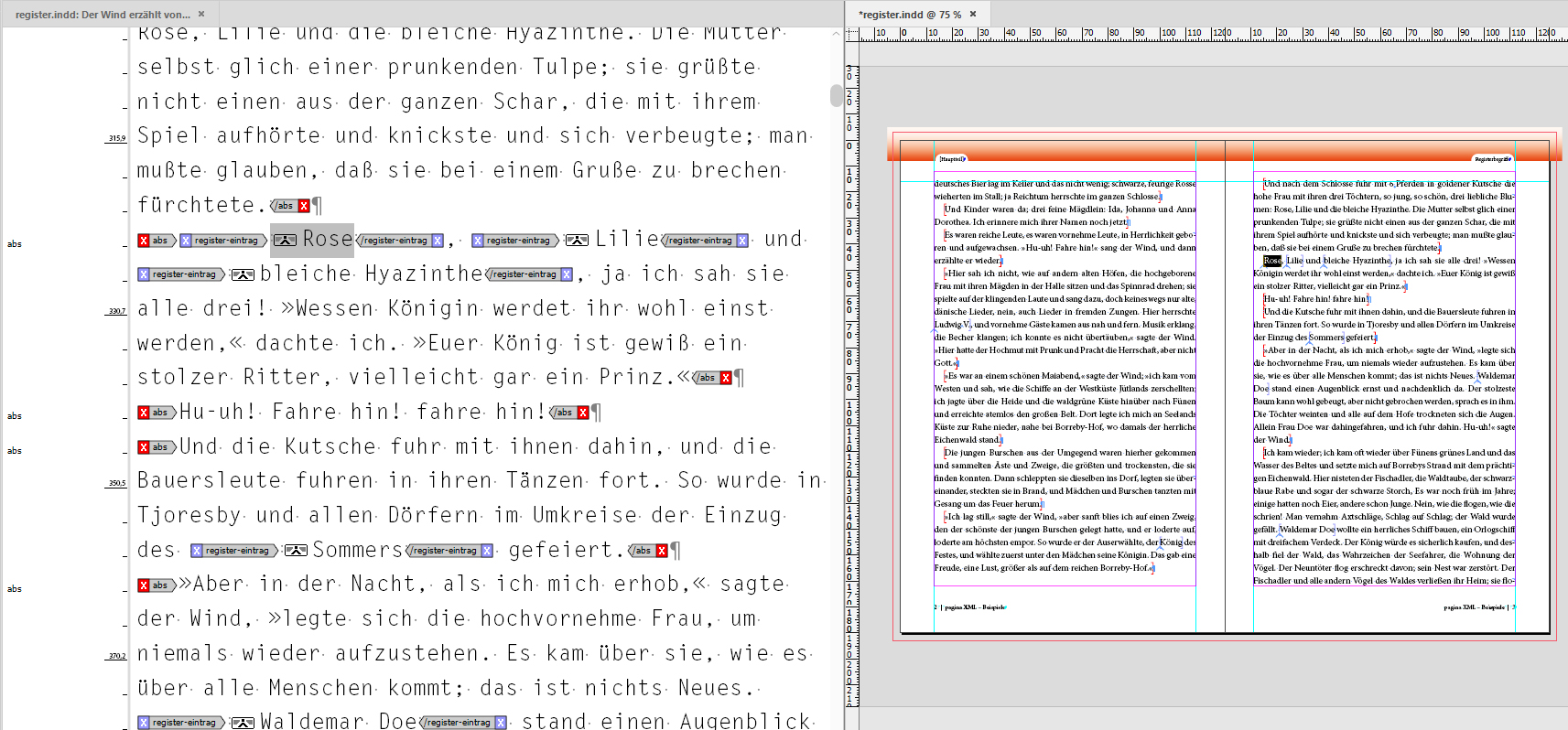
Textmodus
Strukturansicht (XML-Struktur)
Die Strukturansicht (Strg+Alt+1) kann über Ansicht => Struktur => Struktur einblenden angezeigt werden. In dieser Strukturansicht werden alle XML-Elemente des geöffneten Dokuments mit den zugehörigen Attributen hierarchisch dargestellt. Zur besseren Orientierung kann im Flyout-Menü der Strukturansicht noch die Option Textausschnitte einblenden aktiviert werden. Mit dieser Option werden in der Strukturansicht die ersten Worte des getaggten Textes direkt hinter dem Element dargestellt. Attribute, Kommentare und Processing Instructions ("PI's") sollten ebenfalls eingeblendet werden.
![[Tipp]](images/tip_1454349171.png) | Tipp |
|---|---|
Änderungen an den Container-Elementen (werk, hauptteil, kapitel, ...) können in der Strukturansicht am besten ausgeführt werden, da diese die beste Übersicht bietet. |
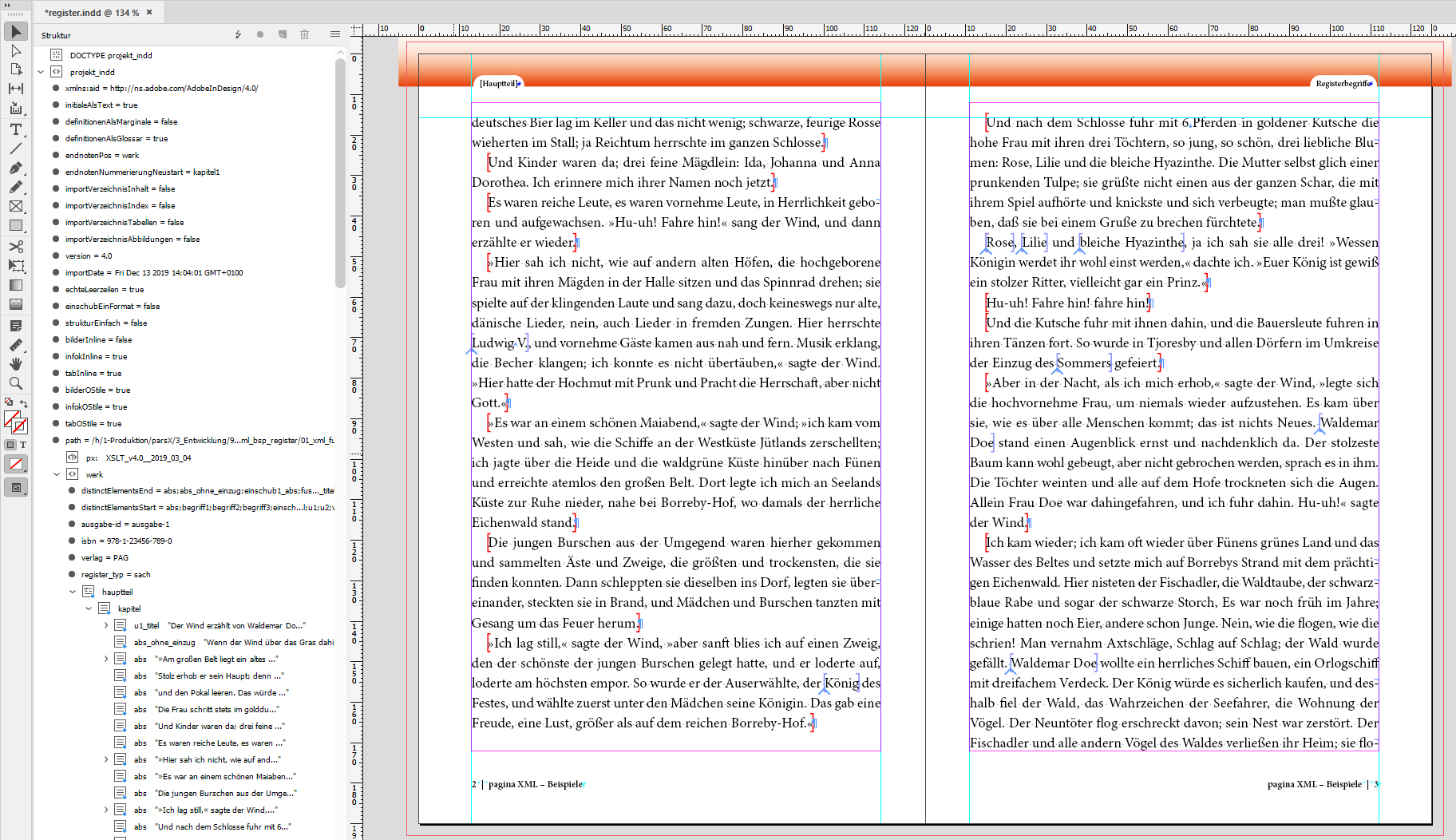
Strukturansicht